Thông thường như nhận được một văn bản triển khai dưới dạng bản cứng thì để gửi cho người khác bằng file mềm thì bạn có thể chụp ảnh, Scan file, gõ lại... để gửi đi. Tuy nhiên, khi bạn muốn chỉnh sửa nội dung văn bản đó hay muốn biến nó thành file mềm để lưu trữ, chỉnh sửa... thì sao? Hay bạn đang đọc 1 quyển sách hay và muốn lấy nội dung đó ra thành 1 file word có thể copy và chỉnh sửa được để chia sẻ thì sao? Bạn có thể ngồi đánh máy lại, tuy nhiên số số lượng nhiều thì việc đó tốn rất nhiều thời gian. Bài viết này xin chia sẻ bạn cách biến nội dung bằng giấy hay 1 quyển sách thành file mềm một cách đơn giản và nhanh gọn với Google Lens.
Đầu tiên bạn vào công cụ tìm kiếm tích hợp sẵn trong Android và chọn biểu tượng máy ảnh chỗ thanh Công cụ tìm kiếm Tiếp theo Click chọn Tìm kiếm bằng máy ảnh Bạn kéo qua chọn mục Văn bản như trong ảnh, bắt đầu quét nội dung mà bạn cần lấy và nhấn nút chụp văn bản Tiếp theo nhấn Chọn tất cả để tô hết văn bản mà bạn cần lấy Chọn Sao chép văn bản để copy nó vào bộ nhớ Giờ thì bạn có thể dán nó ra bất kỳ đâu r nhé. Ở đây mình sẽ mở Office lên để tọ file Word và dán nội dung ra cho dễ Chọn tiếp dấu (+) để tạo file Word trống. Click vào biểu tượng file Word để tạo Đến đây bạn chỉ cần click vào khoảng trống trong file và nhấn giữ để dán nội dung ra là xong rồi nhé. Nội dung được lấy ra từ cuốn sách rất chuẩn và không sai hay lỗi chữ nhé. Công cụ này rất hữu ích cho bạn áp dụng và nhiều mục đích khác nhau Chúc bạn thành công!Google Lens là gì?
Google Lens là một công cụ tìm kiếm thông qua hình ảnh trên smartphone được tích hợp trong ứng dụng Goolge Photos của Google. Trước đây tính năng này chỉ được áp dụng trên các smartphone dòng pixel nhưng bây giờ các fan android đã hoàn toàn có thể trải nghiệm Google Lens và hứa hẹn trong thời gian tới các thiết bị chạy IOS cũng được bổ sung tính năng này.
Thông thường như nhận được một văn bản triển khai dưới dạng bản cứng thì để gửi cho người khác bằng file mềm thì bạn có thể chụp ảnh, Scan file, gõ lại... để gửi đi. Tuy nhiên, khi bạn muốn chỉnh sửa nội dung văn bản đó hay muốn biến nó thành file mềm để lưu trữ, chỉnh sửa... thì sao? Hay bạn đang đọc 1 quyển sách hay và muốn lấy nội dung đó ra thành 1 file word có thể copy và chỉnh sửa được để chia sẻ thì sao? Bạn có thể ngồi đánh máy lại, tuy nhiên số số lượng nhiều thì việc đó tốn rất nhiều thời gian. Bài viết này xin chia sẻ bạn cách biến nội dung bằng giấy hay 1 quyển sách thành file mềm một cách đơn giản và nhanh gọn với Google Lens.
Đầu tiên bạn vào công cụ tìm kiếm tích hợp sẵn trong Android và chọn biểu tượng máy ảnh chỗ thanh Công cụ tìm kiếm Tiếp theo Click chọn Tìm kiếm bằng máy ảnh Bạn kéo qua chọn mục Văn bản như trong ảnh, bắt đầu quét nội dung mà bạn cần lấy và nhấn nút chụp văn bản Tiếp theo nhấn Chọn tất cả để tô hết văn bản mà bạn cần lấy Chọn Sao chép văn bản để copy nó vào bộ nhớ Giờ thì bạn có thể dán nó ra bất kỳ đâu r nhé. Ở đây mình sẽ mở Office lên để tọ file Word và dán nội dung ra cho dễ Chọn tiếp dấu (+) để tạo file Word trống. Click vào biểu tượng file Word để tạo Đến đây bạn chỉ cần click vào khoảng trống trong file và nhấn giữ để dán nội dung ra là xong rồi nhé. Nội dung được lấy ra từ cuốn sách rất chuẩn và không sai hay lỗi chữ nhé. Công cụ này rất hữu ích cho bạn áp dụng và nhiều mục đích khác nhau Chúc bạn thành công!Google Lens là gì?
Google Lens là một công cụ tìm kiếm thông qua hình ảnh trên smartphone được tích hợp trong ứng dụng Goolge Photos của Google. Trước đây tính năng này chỉ được áp dụng trên các smartphone dòng pixel nhưng bây giờ các fan android đã hoàn toàn có thể trải nghiệm Google Lens và hứa hẹn trong thời gian tới các thiết bị chạy IOS cũng được bổ sung tính năng này.


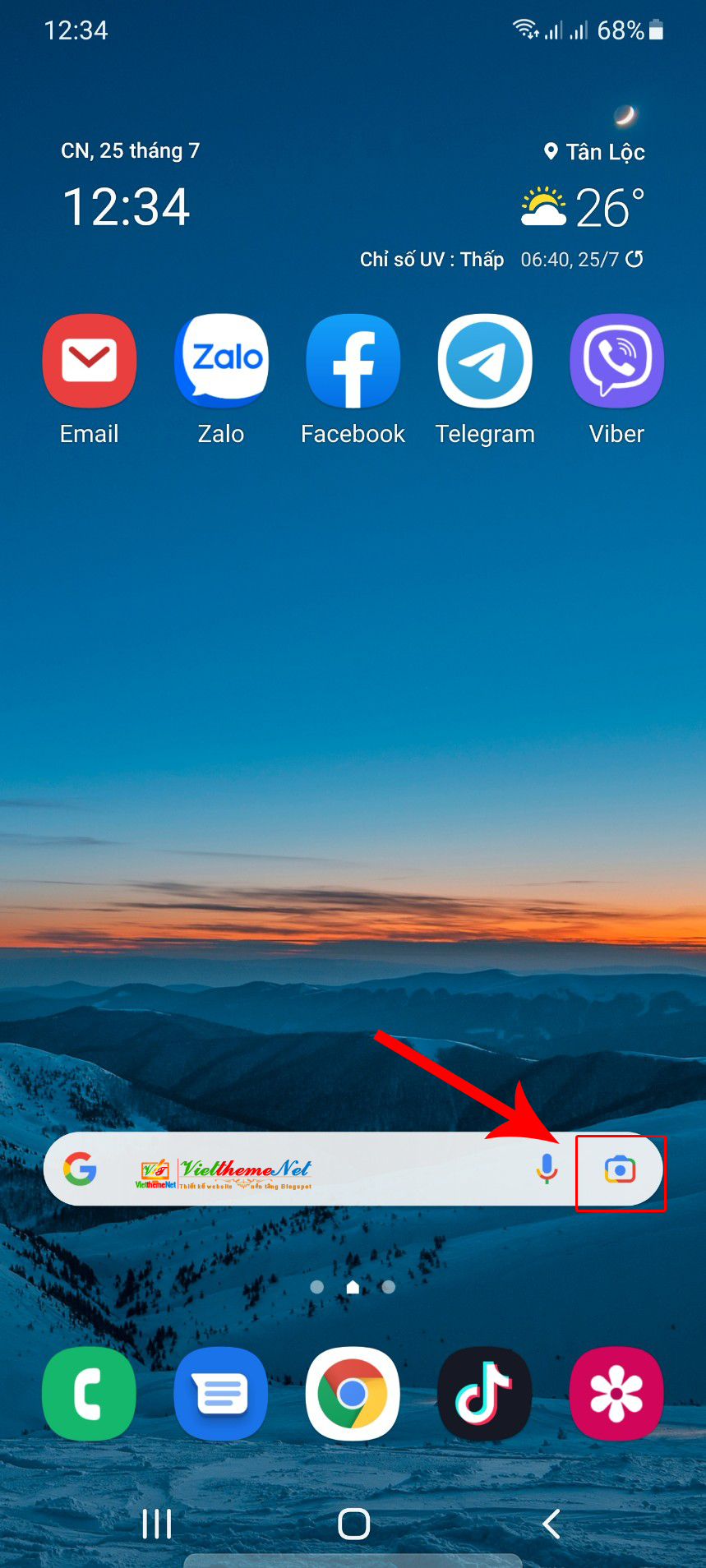

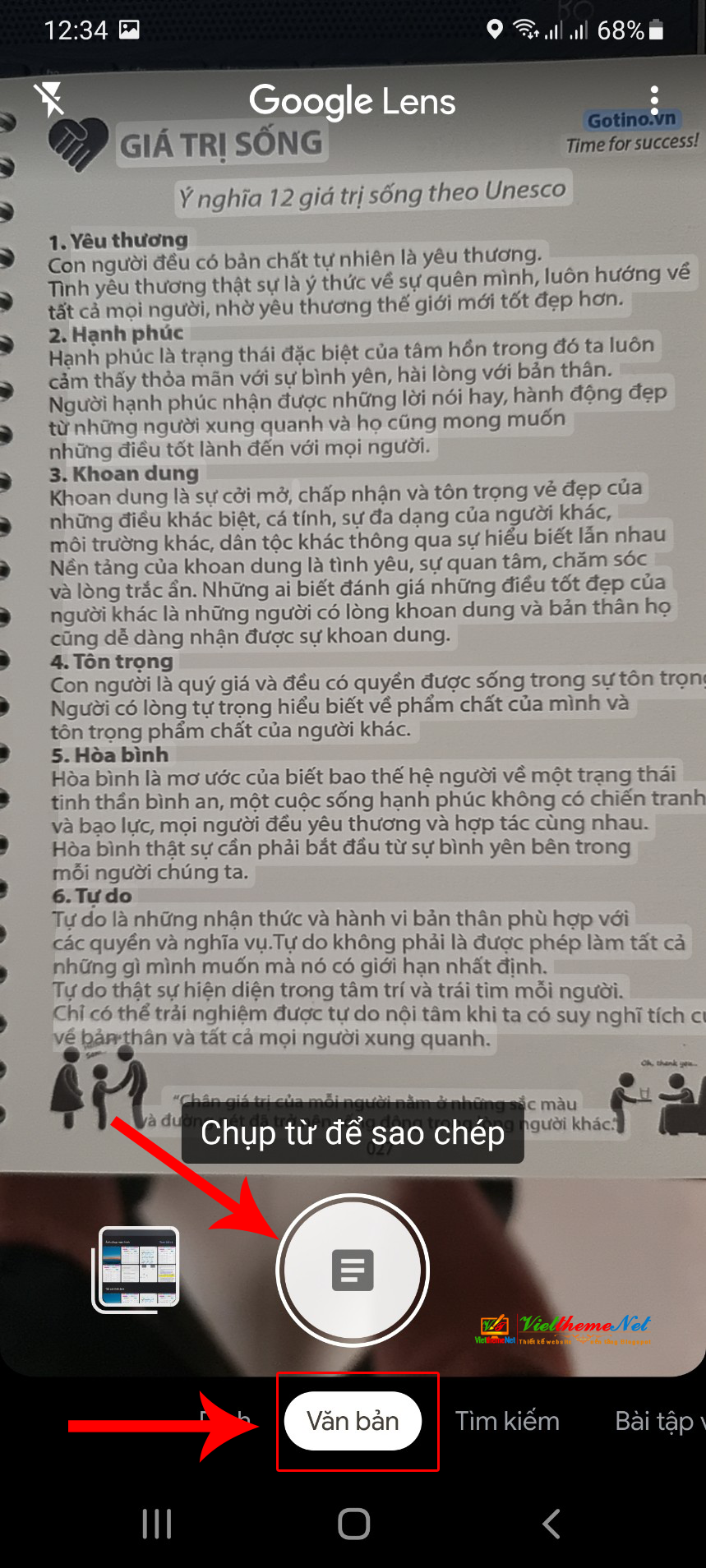

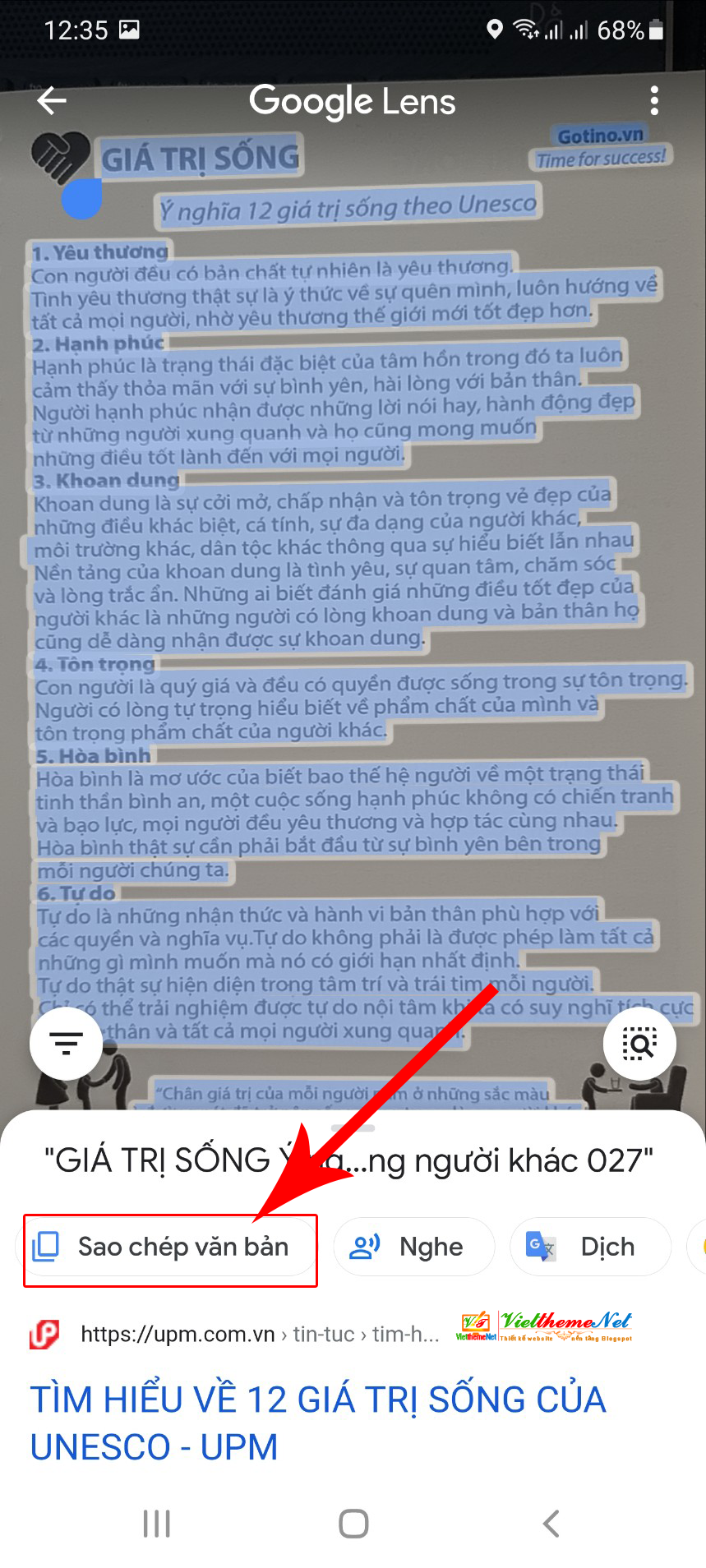
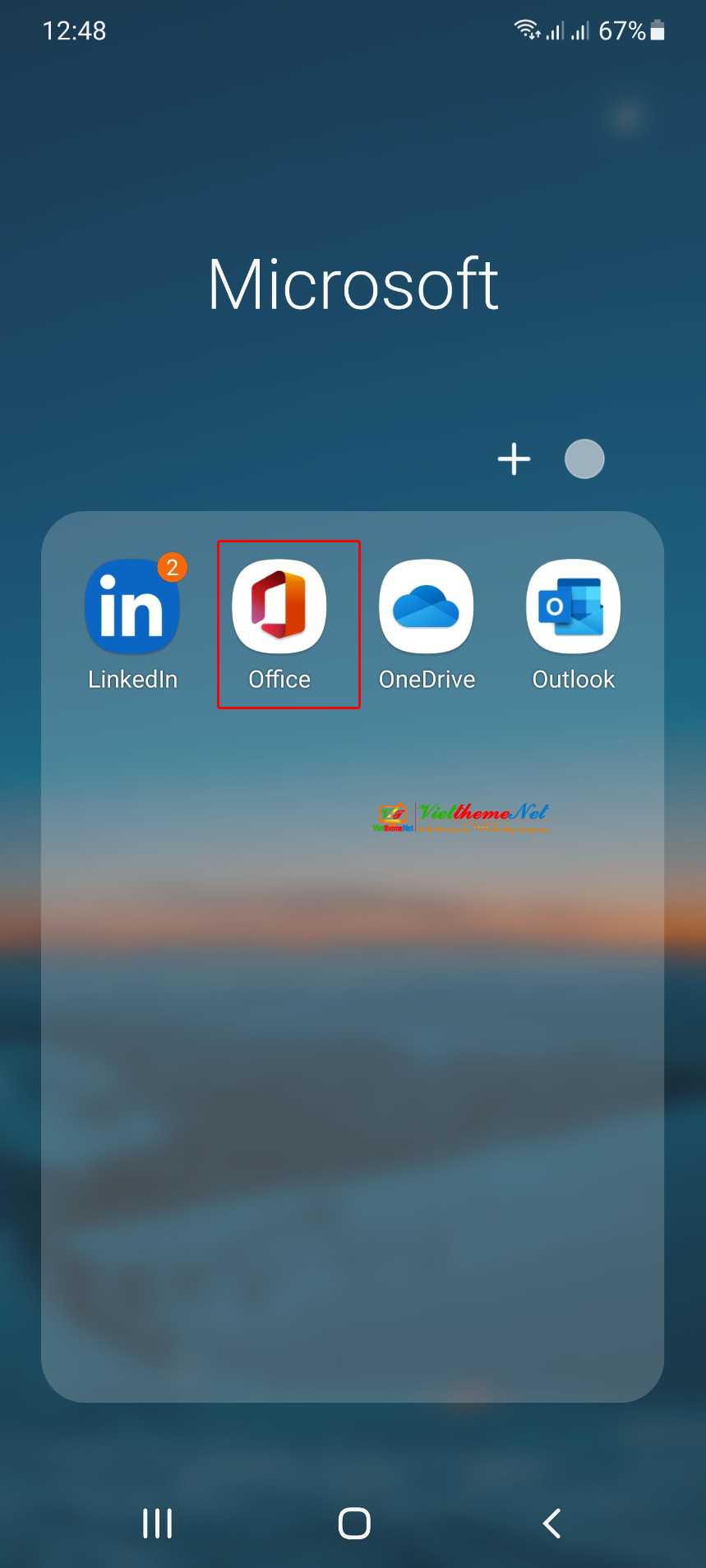


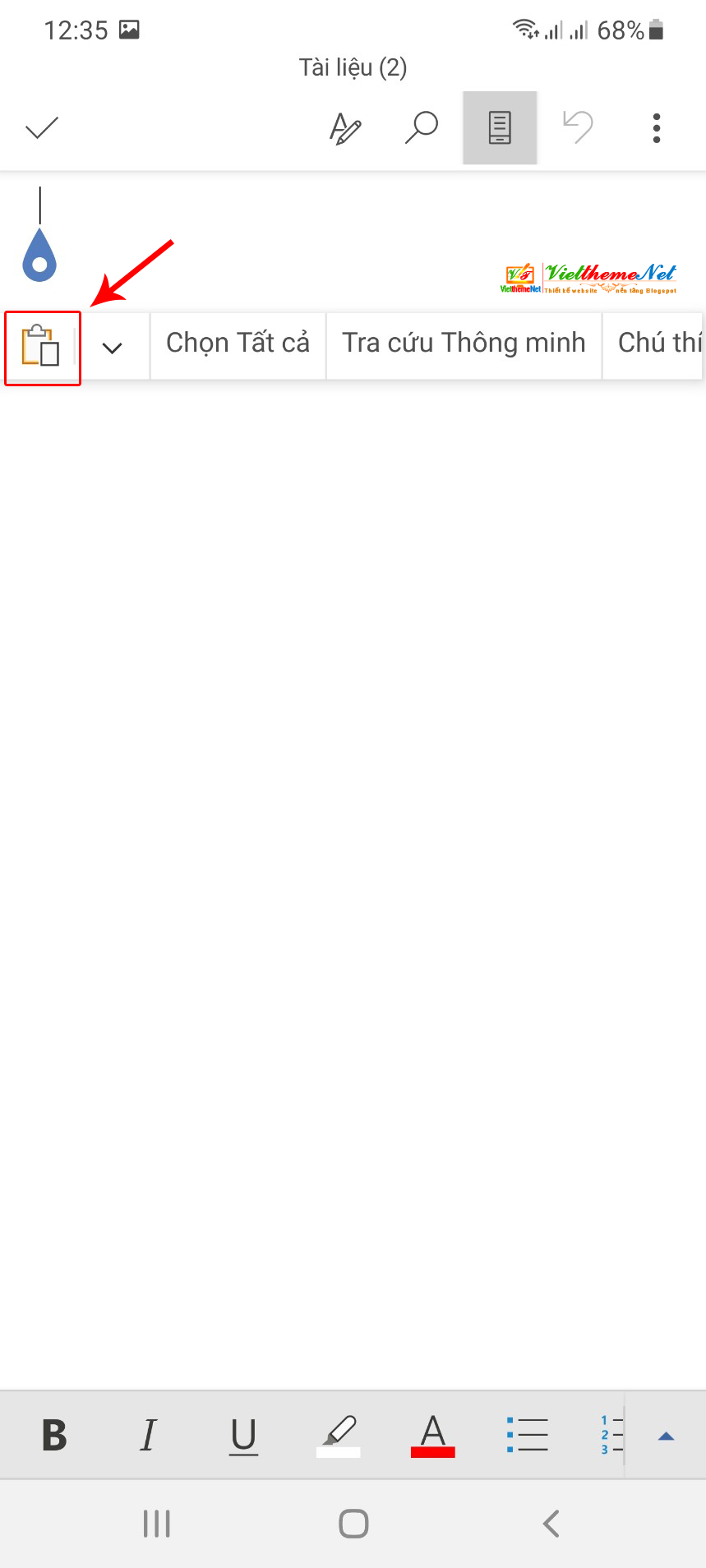



















 Zalo:
Zalo: 